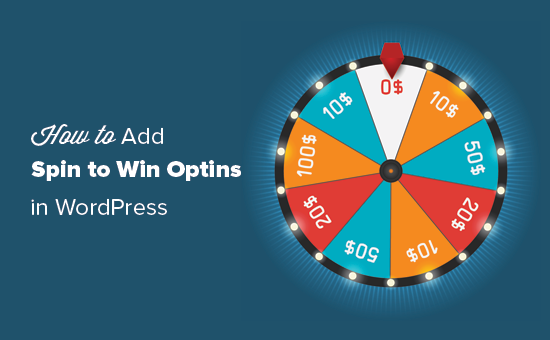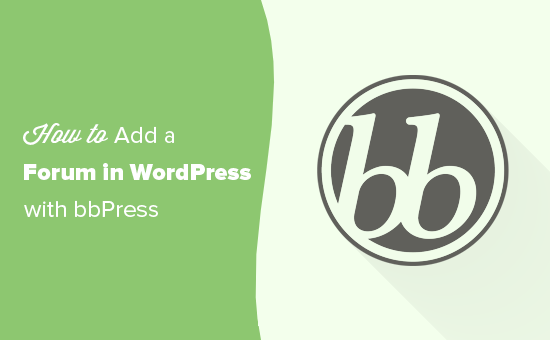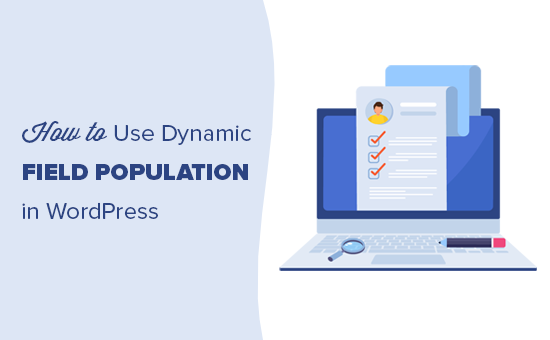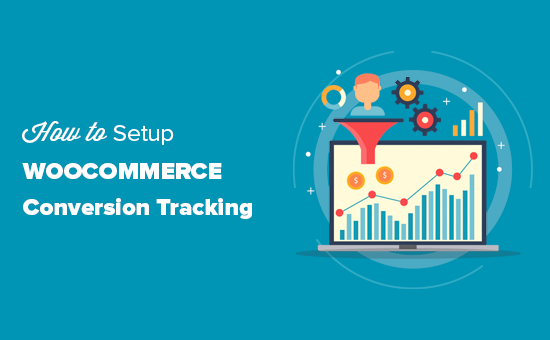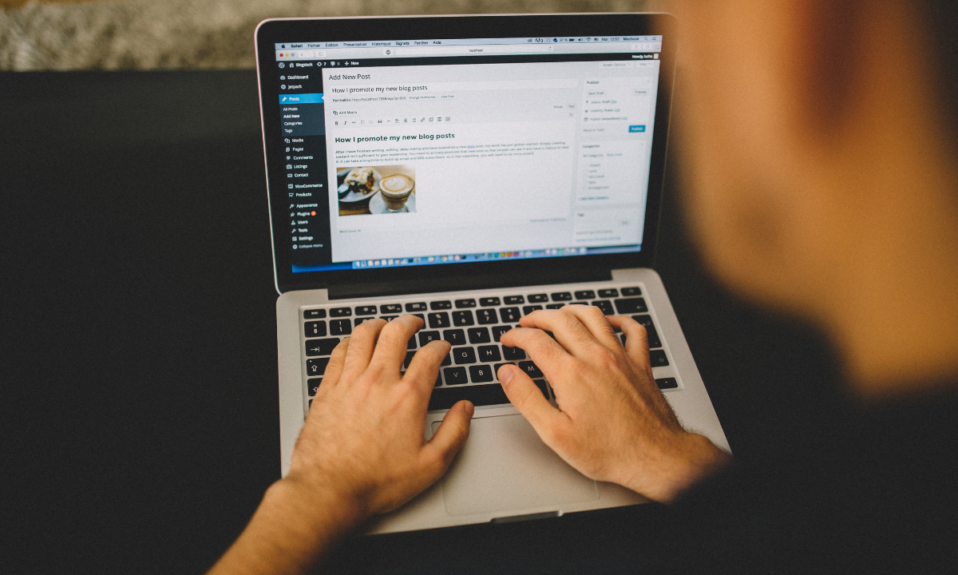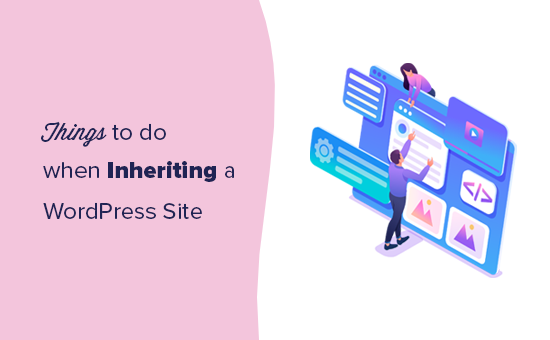
Niedawno jeden z naszych czytelników zapytał, jakie rzeczy zalecamy zrobić natychmiast po odziedziczeniu witryny WordPress?
Niezależnie od tego, czy jesteś właścicielem firmy, który niedawno kupił nową witrynę, czy asystentem w biurze, który dziedziczy istniejącą witrynę Twojej firmy od innego członka zespołu, możesz się zastanawiać, jakie są najważniejsze kolejne kroki.
W tym artykule pokażemy najważniejsze rzeczy, które musisz zrobić, aby dziedziczyć witrynę WordPress.
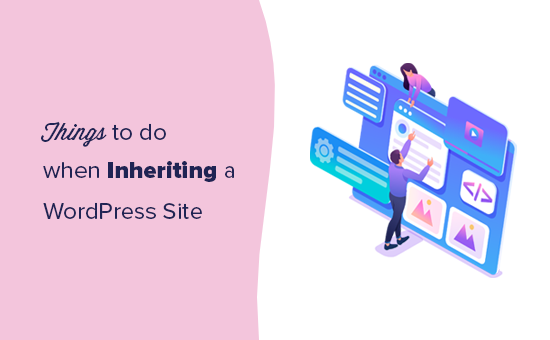
1. Zdobądź wszystkie hasła

Podczas dziedziczenia witryny WordPress, pierwszą rzeczą, którą musisz zrobić, jest zebranie wszystkich informacji o nazwie użytkownika i haśle. Obejmuje to hasło do hostingu internetowego , hasło FTP, hasło CDN, hasło do zarządzania domeną , hasło do usługi marketingu e-mailowego i hasło do wszystkich wtyczek lub usług płatnych innych firm z których korzysta witryna.
Z naszego doświadczenia wynika, że planowanie rozmowy wideo ze starym programistą lub właścicielami witryny działa najlepiej, ponieważ mogą wszystko szczegółowo wyjaśnić.
Najlepszym sposobem zarządzania wszystkimi hasłami do witryn internetowych jest użycie menedżera haseł . Zalecamy używanie LastPass , ponieważ działa ze wszystkimi urządzeniami i umożliwia przechowywanie haseł w grupie, bezpieczne udostępnianie ich i używanie silniejszych haseł.
2. Zmień całe hasło administratora i adresy e-mail
Po otrzymaniu wszystkich haseł musisz je wszystkie zmienić.
Gwarantuje to, że poprzedni programista lub właściciel witryny nie może niczego modyfikować. Inną rzeczą, którą chcesz zrobić, jest zaktualizowanie wszystkich kontaktowych e-maili administracyjnych, więc tylko Ty będziesz mieć możliwość resetowania haseł w przyszłości.
Możesz to zrobić, przechodząc do strony Użytkownicy »Wszyscy użytkownicy w obszarze administracyjnym WordPress i edytując wszystkie hasła użytkowników wraz z danymi kontaktowymi.
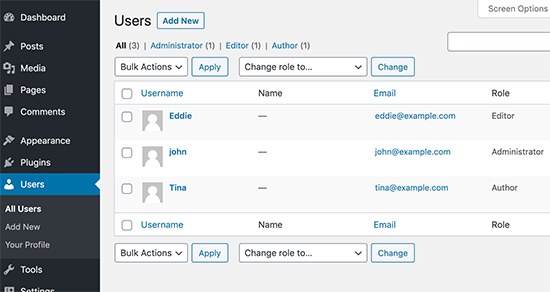
Następnie musisz zmienić adres e-mail administratora witryny WordPress. WordPress używa go do wysyłania ważnych powiadomień dotyczących witryn internetowych. Po prostu przejdź do strony Ustawienia »Ogólne i wprowadź tam nowy adres e-mail.
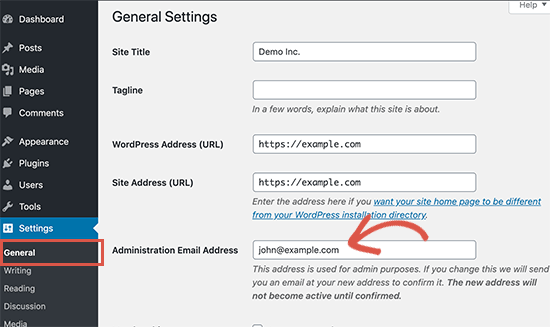
3. Rób notatki i zapoznaj się

Przed wprowadzeniem jakichkolwiek innych zmian na stronie ważne jest, aby zrobić notatki i zapoznać się z witryną. Jeśli nie znasz WordPressa, zalecamy obejrzenie naszych filmów wideo dotyczących WordPress 101 .
Bardzo ważne jest, aby zrozumieć znaczenie i funkcjonalność każdej wtyczki WordPress używanej w witrynie.
Chciałbyś również przejrzeć ustawienia motywu i widżetów , których używasz.
Możesz robić notatki o różnych funkcjach, cechach, które chcesz zmienić, i nie tylko.
Uwaga: zapisz wszystkie te notatki w Dokumentach Google, Dropbox Paper lub w innym miejscu, aby ich nie zgubić.
Te informacje pomogą ci wszystko zrozumieć. Jeśli potrzebujesz pomocy w zrozumieniu czegoś, możesz spróbować skontaktować się z poprzednim właścicielem lub programistą.
4. Skonfiguruj rozwiązanie automatycznego tworzenia kopii zapasowych
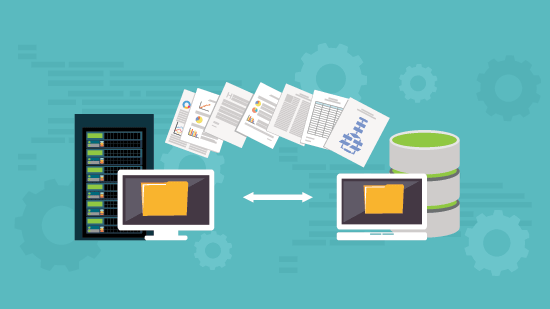
Kopie zapasowe to pierwsza warstwa ochrony przed wszelkimi nieszczęściami w Internecie. Poprzedni właściciel witryny może mieć własną konfigurację wtyczek do tworzenia kopii zapasowych, która może przechowywać pliki kopii zapasowych na jednym ze swoich kont magazynu zdalnego.
Chciałbyś założyć własne kopie zapasowe. Istnieje wiele doskonałych wtyczek do tworzenia kopii zapasowych WordPress , z których możesz wybierać.
Musisz upewnić się, że konfigurujesz swoje kopie zapasowe w zdalnej lokalizacji, takiej jak Dysk Google, Dropbox itp.
Musisz także utworzyć pełną kopię zapasową WordPress przed wprowadzeniem jakichkolwiek dalszych zmian w swojej witrynie. Pomogłoby to w przywróceniu witryny na wypadek, gdyby coś poszło nie tak.
5. Zaktualizuj role i uprawnienia użytkowników
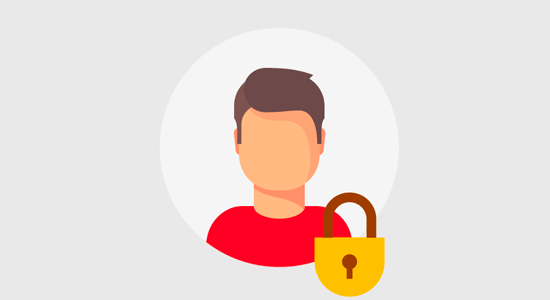
Jeśli jesteś programistą pracującym nad witryną internetową, musisz współpracować ze swoim klientem, aby przypisać role użytkowników i uprawnienia ich pracownikom.
Twoim celem powinno być ograniczenie roli użytkownika administratora do osób, które faktycznie muszą wykonywać zadania administracyjne. Te zadania obejmują takie rzeczy, jak zmiana motywu, instalowanie nowych wtyczek lub dodawanie nowych użytkowników do witryny.
Jeśli pracujesz we własnej witrynie, musisz sprawdzić dostęp użytkowników. W razie potrzeby utwórz nowe konto użytkownika dla swoich autorów.
Jeśli istnieją starsze konta autorów i redaktorów, z którymi nie będziesz pracować, musisz edytować te konta użytkowników i zmienić ich adres e-mail i hasło. Zobacz nasz przewodnik jak wyłączać konta użytkowników bez ich usuwania.
6. Uruchom skanowanie bezpieczeństwa i wydajności

Następnie musisz upewnić się, że Twoja nowa witryna WordPress jest bezpieczna i działa dobrze.
Do skanów bezpieczeństwa zalecamy użycie Sucuri . Jest to najlepsza wtyczka zabezpieczająca WordPress na rynku i umożliwia łatwe skanowanie witryny pod kątem złośliwego kodu, zagrożeń bezpieczeństwa i luk w zabezpieczeniach.
Aby zwiększyć wydajność, możesz użyć dowolnego narzędzia do testowania szybkości witryny internetowej. Zalecamy użycie narzędzia do testowania szybkości witryny IsItWP , które jest łatwe w użyciu i zapewnia szczegółowy przegląd szybkości witryny.
Ważne jest również, aby sprawdzić, czy buforowanie jest skonfigurowane prawidłowo.
Wiele firm hostingowych WordPress, takich jak Bluehost i SiteGround , oferuje wbudowane rozwiązania do buforowania, które można włączyć z poziomu konta hostingowego. Możesz także użyć wtyczki do buforowania WordPressa , takiej jak WP Rocket , aby natychmiast poprawić szybkość swojej witryny.
Jeśli witryna nie obsługuje sieci CDN, należy rozważyć użycie usługi CDN . Chociaż nie jest to wymagane, zawsze zalecamy użytkownikom korzystanie z CDN. Aby uzyskać więcej informacji, zobacz nasz przewodnik po , dlaczego powinieneś używać CDN .
7. Sprawdź poprawność śledzenia i integracji SEO
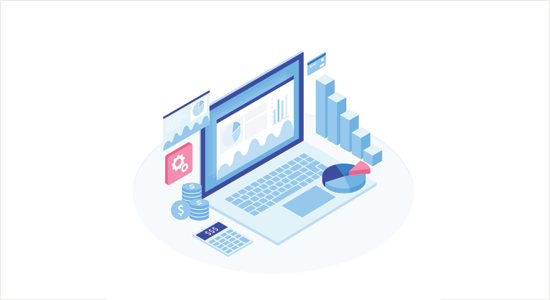
Jeśli odziedziczyłeś własność nowej witryny, stary właściciel witryny mógł przenieść na Ciebie usługę Google Analytics.
Wielu właścicieli witryn po prostu dodaje kod Google Analytics do swojego motywu WordPress. Ten kod znika, gdy tylko zaktualizujesz motyw lub zainstalujesz nowy.
Upewnij się, że Google Analytics jest poprawnie zainstalowany w witrynie, używając wtyczki MonsterInsights lub dodając kod śledzenia poza motywem WordPress.
Podobnie mogli również przenieść usługę Google Search Console na Ciebie.
Upewnij się, że Twoja witryna ma XML Sitemaps dla konsoli wyszukiwania. Możesz również zapoznać się z raportami Google Search Console , aby upewnić się, że w witrynie nie ma problemów z indeksowaniem ani błędów.
8. Wdrożenie kontroli wersji i / lub miejsca przemieszczania
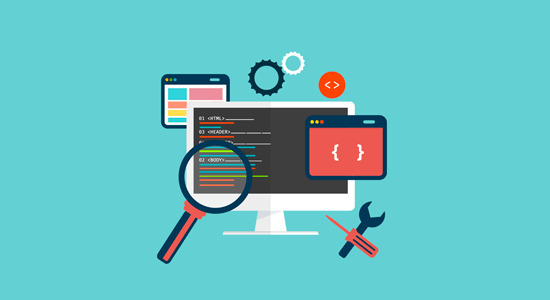
Jeśli jesteś programistą, zdecydowanie zalecamy zaimplementowanie kontroli wersji w witrynie. Korzystanie z GitHub lub BitBucket jest dość łatwe.
Jeśli nie jesteś programistą, zalecamy przynajmniej skonfigurowanie witryny testowej WordPress , która zapewni stabilne środowisko testowe przed udostępnieniem rzeczy. Zalecamy ten krok wszystkim użytkownikom.
Dla tych, którzy boją się to skonfigurować, WP Engine zarządzany hosting WordPress oferuje solidne środowisko przejściowe i integrację z kontrolą wersji git.
Inni dostawcy hostingu dla małych firm, tacy jak SiteGround i Bluehost , również oferują funkcje przejściowe w przystępnych cenach.
9. Uruchom czyszczenie witryny internetowej
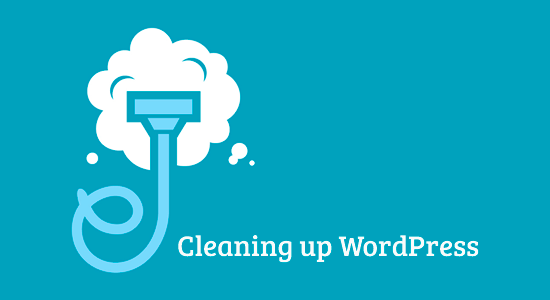
Po zapoznaniu się z projektem najlepiej jest wyczyścić wszystkie niepotrzebne rzeczy. Usuń wszystkie nieaktywne motywy i wtyczki. Usuń wszystkie konta użytkowników, które nie są potrzebne.
Zaloguj się do bazy danych WordPress i zoptymalizuj bazę danych. Niektóre złe wtyczki opuszczają tabele bazy danych nawet po ich usunięciu. Jeśli zauważysz którekolwiek z nich, najlepiej je usunąć. Zobacz nasz przewodnik dla początkujących dotyczący zarządzania bazą danych WordPress , aby bezpiecznie zoptymalizować bazę danych WordPress.
10. Przejrzyj ustawienia wtyczki
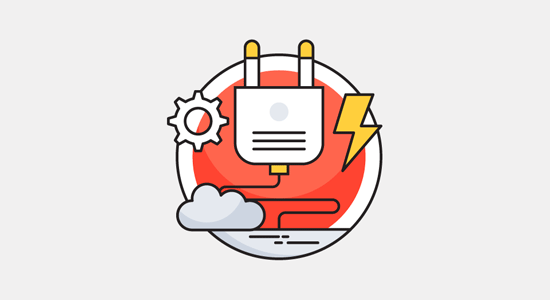
Typowa witryna WordPress wykorzystuje kilka wtyczek, które mogą nadal odnosić się do starych właścicieli. Jeśli przejmujesz własność witryny internetowej, chciałbyś to zmienić.
Na przykład wtyczka formularza kontaktowego na stronie internetowej może nadal wysyłać powiadomienia na stare adresy e-mail. Wtyczka WordPress SEO może nadal wskazywać na profile w mediach społecznościowych poprzednich właścicieli.
Możesz odkryć niektóre z tych rzeczy, przeglądając stronę internetową i testując wszystkie jej funkcje. Możesz także przejrzeć ustawienia wtyczek i zaktualizować je w razie potrzeby.
11. Uaktualnij usługę hostingową

Po przeprowadzeniu testu szybkości witryny, jeśli witryna nadal działa wolno pomimo korzystania z pamięci podręcznej, nadszedł czas, aby zaktualizować hosting.
Jeśli jest to witryna klienta, testy wydajności pomogą Ci przekonać klienta do przeprowadzki. Jeśli jesteś właścicielem witryny, wystarczy wybrać odpowiedni ruch.
Zalecamy korzystanie z SiteGround lub Bluehost , ponieważ są one jedną z największych firm hostingowych i oficjalnie rekomendowanym dostawcą hostingu WordPress.
Jeśli Twoja witryna przerosła hosting współdzielony, możesz rozważyć użycie zarządzanej usługi hostingowej WordPress , takiej jak WP Engine .
Zapoznaj się z naszym przewodnikiem, jak przenieść WordPress na nowy host , aby uzyskać instrukcje krok po kroku dotyczące przenoszenia witryny.
Mamy nadzieję, że ten artykuł zawiera pewne informacje na temat tego, co należy zrobić, dziedzicząc witrynę WordPress. Możesz również chcieć zapoznać się z naszym przewodnikiem na temat , które muszą mieć wtyczki WordPress dla witryn biznesowych.
Jeśli podobał Ci się ten artykuł, zasubskrybuj nasz kanał YouTube z samouczkami wideo WordPress. Możesz nas również znaleźć na Twitterze i Facebooku .